
במדריך זה תוכלו לקבל המלצות להגדרות תמונה למסכי 2021 OLED דגמי A1, B1, C1, G1, Z1, R1 להגדרות של מצב בחירה תמונה: SDR / Full HD / 4K / HDR ו-Dolby Vision.
למעשה אין צורך לכייל את המסך בצורה מקצועית כי האיזון של הצבעים והמסך עצמו מגיעים מכוילים בצורה מקצועית.
מה שתקבלו כאן במדריך אלה הגדרות תמונה מומלצות שלי.
למשתמשים שאינם רוצים בכיוון מתקדם כזה ורוצים תמונה רגילה בסיסית וטובה, תבחרו במצבי התמונה הבאים:
“רגיל” לצפיה בתוכן של SDR/HD
“קולנוע” לצפיה בתוכן של Dolby Vision
“Filmmaker Mode” לצפיה בתוכן של HDR
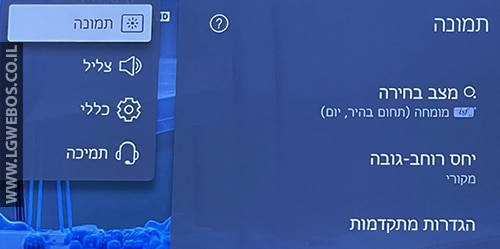
אתחיל מהסוף…
הבחירות שלי לאחר כיוון והגדרת מצבי התמונה:
- שידור SDR (רגיל) מצב זה לסינגל וידיאו: SD/HD/FHD/4K/8K (ללא HDR)
בחרתי במצב בחירה: “מומחה (תחום בהיר, יום)”,
ואפשרי לילה אם זה חזק לכם לעבור למצב בחירה: “מומחה (תחום כהה, לילה)”. - שידור HDR HLG מצב זה לסינגל וידיאו: FHD/4K/8K, המתאים לערוצים חיים כמו ערוץ הספורט, לדוגמה ערוץ Sport 4K ערוץ 60 בסטינג טיוי, אולימפיאדה וכדו’.
בחרתי במצב בחירה: FILMMAKER MODE (משתמש) לחדות וצבעים מדוקיים. - שידור HDR מצב זה לסינגל וידיאו: FHD/4K/8K.
שידור HDR ניתן למצוא באפליקציות של YouTube, נטפליקס, אפל טיוי+, אמזון, בלו-ריי, וכל וידיאו התומך בסיגנל HDR
בחרתי במצב בחירה: HDR Q – צבעים חיים (משתמש).
בחרתי במצב תמונה “צבעים חיים” על מנת להגיע לתאורה המקסימלית של המסך לתמונה בהירה עם צבעים מרהיבים! יש לשים לב למה שהערות שכתתבי בצד במדריך. - שידור Dolby Vision המרהיב – מצב זה לסינגל וידיאו: FHD/4K/8K.
בחרתי Dolby Vision Q צבעים חיים (משתמש)
סיגנל Dolby Vision אומנם יציג לכם את התמונה הטובה ביותר על מסכי OLED אבל עוצמת הבהירות שלו נמוכה ולכן על מנת להוציא את הכי טוב מהטלוויזיה שזה בהירות מקסימלית, צבעים וחדות. - איזון לבן – למה בחרתי בצבע קר בהגדרות תמונה? אני אוהב יותר את הצבע הקר (הכחול) שאפשר תמונה בהירה וברורה, מאשר צהוב חונק לכן אני לא בחור בחם, לדעתי זה מתאים לרוב האנשים.
וכמובן אתם יכולים לכוון מה שנראה לכם בעין, כי העין שלנו ומה שמתאים לנו שווה יותר מכל מכשיר כיוול.
איפוס הגדרות – יש בכל מצב תמונה אפשרות לאפס אותה למקור.
הערות חשובות:
- הגדרות הבאות הם בגדר המלצה בלבד ועל אחריות המשתמש בלבד.
- את הגדרות תאורת המסך OLED אפשר להגדיר לפי הצורך.
- על מנת להגדיר צריך להכניס את הטלוויזיה למצב צפייה הרצויה ואז לבצע את הכיוון (תקראו בהמשך המדריך).
- תבצעו גיבוי להגדרות הנוכחיות שלכם (תכתבו אותם כך שתוכלו לחזור אליהם במקרה הצורך). בדגמים החדשים יש בכל מצב תמונה אפשרות לאפס אותה למקור.
- יש לבצע את הגדרות התמונה פעם אחת לכל מקור/כניסות.
- אהבתם את הגדרות תמונה? תוכלו לשמור את ההגדרות לכל הכניסות בעזרת האפשרות: ״החל על כל סוגי הכניסות” שנמצא בתפריט “הגדרות מתקדמות”.
מצב חיסכון באנרגיה:
מצב זה נועד לחסוך באנרגיה של תאורה המסך, ניתן לקבוע את הרמה של מנגנון החיסכון, במצב אוטומטי זה אומר שהתאורה של המסך תרד או תעלה לפי רמת התאורה בחדר. זה מעולה לחדרי שינה.
אם אתם רוצים לקבל את המקסימום תאורה יש לבחור באפשרות “כיבוי“.
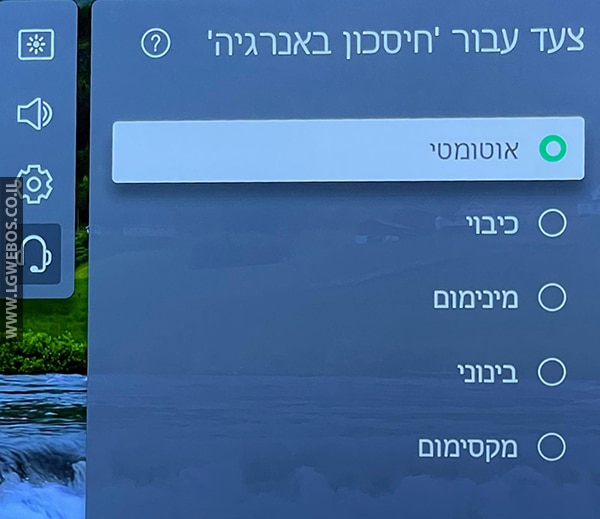
לצורך הגדרת התמונה תעבירו את חיסכון באנרגיה ל-“כיבוי”:
- יש להיכנס למסך הגדרות ע”י לחיצה ממשוכת על כפתור גלגל השיניים
 בשלט הרחוק.
בשלט הרחוק. - יש לעבור לתפריט “תמיכה”.
- יש לבחור ב-“טיפול OLED”
- יש לבחור ב-“טיפול עצמי של ההתקן”.
- יש לבחור באפשרות “חיסכון באנרגיה”.
- יש לבחור באפשרות “צעד עבור חיסכון באנרגיה ולבחור באפשרות “כיבוי”.
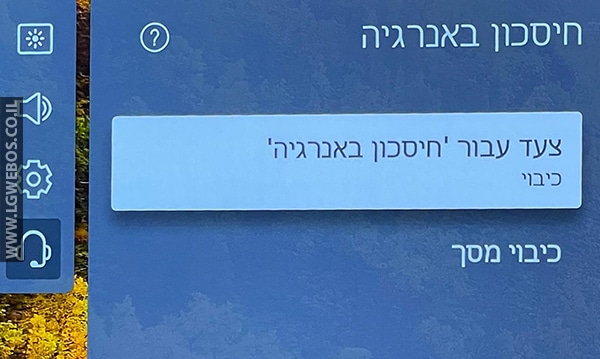
אחרי שתסיימו את הגדרות התמונה תוכלו להחזיר את מצב חיסכון באנרגיה לאוטומטי, זה אומר שהטלוויזיה לפי רמת האור בחדר תגביר או תנמיך את תאורת המסך.
אינדקס
הגדרת תמונה SDR / HD / Full HD / 4K / 8K
הערות לפני שמתחילים:
- בחירת העורך: מצב תמונה ״מומחה (תחום בהיר, יום)״ ליום,
וללילה (תאורה נמוכה): “מומחה (תחום כהה, לילה)“. - על מנת להגדיר תמונה ב-SDR יש להכניס את הטלוויזיה למצב צפייה 4K או HD ואז לבצע את הכיוון,
לדוגמה הריצו סרטון YouTube ב-Full HD (דרך האפליקציה בטלוויזיה) או צפו דרך האפליקציה של סלקום טי וי / סטינג טי וי / פרטנר / נקסט וכדו’ בערוץ שמשדר ב-HD לדוגמה ערוץ 12 קשת או ערוץ 13 רשת (עדיף תמונה מאולפן).
אם בחרתם באפליקציה של YouTube, תוכלו להיעזר בקישורים המומלצים ב-4K הבאים מהאפליקציה YouTube, חפשו באפליקציה את השם הבא: - עברו למסך הגדרות ע”י לחיצה ממושכת בשלט הרחוק על כפתור ההגדרות (גלגל השיניים) ובחרו בתפריט האפשרויות: “כללי” ולאחר מכן בחרו ב-“שירות AI”, הפעילו רק את האפשרויות: “בחירת ז’אנר אוטומטית” ותכבו את כל השאר.
(אם אין לכם את האפשרות הזאת, תעברו לסעיף הבא…)
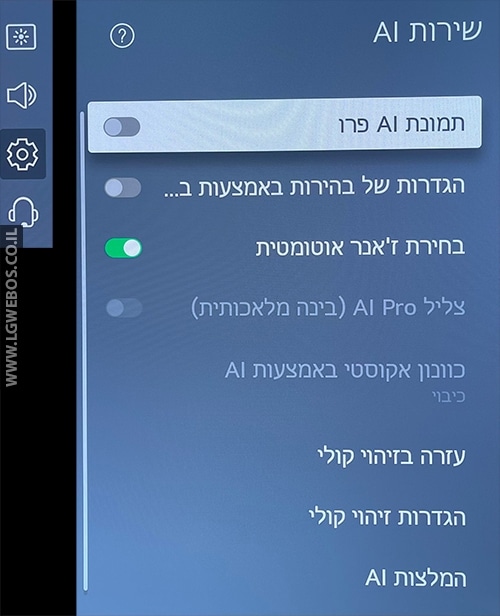
- בחרו בתפריט האפשרויות: “תמונה” ובחרו באפשרות “יחס רוחב-גובה” -> “בחירת המשתמש/ת” בחרו “מקורי”.
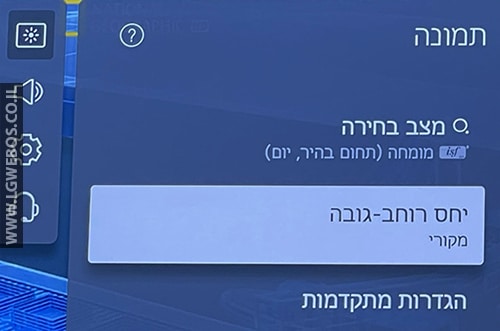
חזרו לתפריט הקודם ובחרו באפשרות “סריקה בלבד” ובחרו: “הפעלה”.
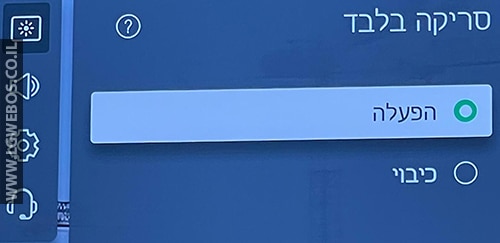
- חזרו למסך “תמונה“, בחרו באפשרות: “הגדרות מתקדמות” ושנו את ההגדרות לפי הנתונים הבאים:
כניסה להגדרות התמונה:
- יש להיכנס למסך הגדרות ע”י לחיצה ממשוכת על כפתור גלגל השיניים
 בשלט הרחוק.
בשלט הרחוק. - יש לבחור באפשרות: “תמונה”.
- יש לעבור למצב בחירה (הראשון) ולהעביר למצב התמונה הרצוי (כתוב בכותרת).
- יש ללחוץ על מקש האחורה.
- יש לעבור לתפריט: “הגדרות מתקדמות”.
- זהו, מפה אתם משנים את ההגדרות לפי השלבים הבאים:
מצב בחירה: FILEMMAKER MODE (משתמש)
בהירות:
- בהירות פיקסל ב-OLED: 100 (בהירות המסך זה דבר אישי, אפשר להוריד להעלות או להוריד לפי הטעם שלכם)
- כוונון ניגודיות: 100
- בהירות מסך: 50
- ניגודיות דינאמית אוטומטית: נמוך
- בהירות שיא: גבוהה
- Gamma גאמה: 2.2
- טיפול בתנועת עיניים: כיבוי (יש להפעיל למשתמשים עם כאבי עיניים בצפייה)
צבע:
- עומק הצבע: 50
- גוונים: 0
- סולם צבעים: גילוי אוטומטי
- כוונון עדין -> שדרוג צבעים: כיבוי
איזון לבן:
- טמפרטורת צבע: קר 40
הסבר: לצבעים קרים (כחול) יש להגדיר את המד למעלה (+50) ומי שאוהב צבעים חמים יותר (צהוב) יכול לרדת ל-0 ומטה.
צלילות:
- חדות: 15
- סופר רזולוציה: נמוך
- הפחתת רעשים: כיבוי
- הפחתת רעשים MPEG: כיבוי
- הדרגתיות חלקה: כיבוי החלקת תמונה TruMotion: “טבעי” (מומלץ), ניתן גם “כיבוי” למי שזה מפריע לו.
💡 חזרה להגדרות מתקדמות ובחירה באפשרות: “החל על כל סוגי הכניסות”
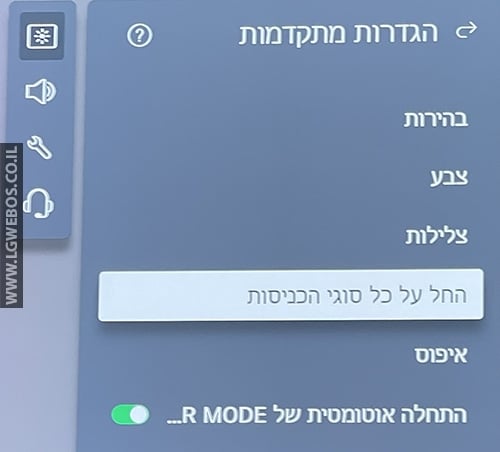
מצב בחירה: מומחה (תחום בהיר, יום)
בהירות:
- בהירות פיקסל ב-OLED: 90 (בהירות המסך זה דבר אישי, אפשר להוריד להעלות או להוריד לפי הטעם שלכם)
- כוונון ניגודיות: 100
- בהירות מסך: 52
- ניגודיות דינאמית אוטומטית: כיבוי
- בהירות שיא: גבוהה
- Gamma גאמה: 2.2
- טיפול בתנועת עיניים: כיבוי (יש להפעיל למשתמשים עם כאבי עיניים בצפייה)
צבע:
- עומק הצבע: 50
- גוונים: 0
- סולם צבעים: גילוי אוטומטי
- כוונון עדין -> שדרוג צבעים: כיבוי
איזון לבן:
- טמפרטורת צבע: קר 40
הסבר: אני מעדיף צבעים קרים (כחול) ולכן אני הגדרתי על קר רמה 40, מי שאוהב צבעים חמים יותר (צהוב) יכול לרדת ל-0 ומטה.
צלילות:
- חדות: 15
- סופר רזולוציה: נמוך
- הפחתת רעשים: כיבוי
- הפחתת רעשים MPEG: כיבוי
- הדרגתיות חלקה: כיבוי
- החלקת תמונה TruMotion: “טבעי” (למניעת הילה בתזוזה מהירה), ניתן גם לנסות “כיבוי” למי שזה מפריע לו.
💡 חזרה להגדרות מתקדמות ובחירה באפשרות: “החל על כל סוגי הכניסות”
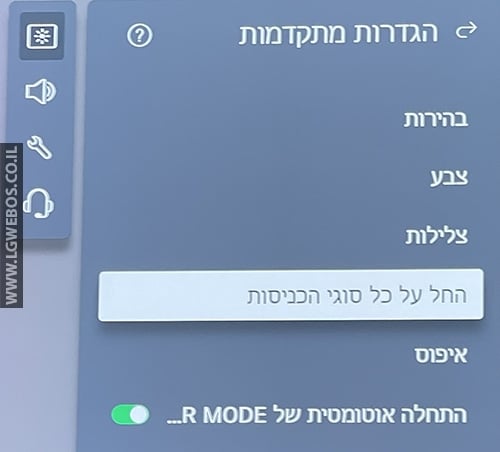
מצב בחירה: מומחה (תחום כהה, לילה)
עברו למצב זה דרך תפריט “תמונה”, שנו למצב בחירה הנכון (מה שכתובת בכותרת) ואז תחזרו למסך “הגדרות מתקדמות” והגדירו לפי השלבים הבאים:
בהירות:
- בהירות פיקסל ב-OLED: 70
- כוונון ניגודיות: 85
- בהירות מסך: 50
- ניגודיות דינאמית אוטומטית: כיבוי
- בהירות שיא: כיבוי
- Gamma גאמה: 2.2
- טיפול בתנועת עיניים: כיבוי (יש להפעיל למשתמשים עם כאבי עיניים בצפייה)
צבע:
- עומק הצבע: 50
- גוונים: 0
- סולם צבעים: גילוי אוטומטי
- כוונון עדין -> שדרוג צבעים: כיבוי
איזון לבן:
- טמפרטורת צבע: קר 10
צלילות:
- חדות: 15
- סופר רזולוציה: בינוני
- הפחתת רעשים: כיבוי
- הפחתת רעשים MPEG: כיבוי
- הדרגתיות חלקה: כיבוי
- החלקת תמונה TruMotion: “טבעי” (מומלץ), ניתן גם לנסות “כיבוי” למי שזה מפריע לו.
💡 חזרה להגדרות מתקדמות ובחירה באפשרות: “החל על כל סוגי הכניסות”
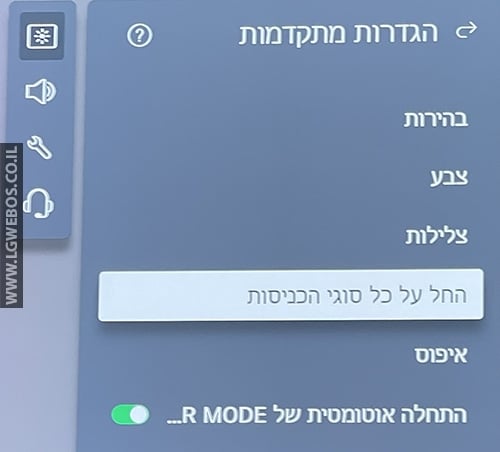
מצב בחירה: כדורגל
ביצעתי את ההתאמה בעזרת האפליקציות:
“סטינג TV”: ערוץ 52 – ספורט 2 (איכות HD) וערוץ 55 – 5SPORT (איכות HD).
“סלקום TV”: ערוץ 60 – 5SPORT (איכות 4K) וערוץ 55 – 5SPORT (איכות HD).
עברו למצב זה דרך תפריט: “תמונה”, שנו למצב בחירה “כדורגל” ואז חיזרו למסך “הגדרות מתקדמות” והגדירו לפי השלבים הבאים:
בהירות:
- בהירות פיקסל ב-OLED: 100 (בהירות המסך זה דבר אישי, אפשר להוריד או להעלות לפי מה שנראה לכם)
- כוונון ניגודיות: 100
- רמת שחור: 50
- ניגודיות דינאמית אוטומטית: כיבוי
- בהירות שיא: גבוהה
- Gamma גאמה: 2.2
- טיפול בתנועת עיניים: כיבוי (יש להפעיל למשתמשים עם כאבי עיניים בצפייה)
צבע:
- עומק הצבע: 60
- גוונים: 0
- סולם צבעים: דינמי
- כוונון עדין -> התאמת צבעים: בינוני
איזון לבן:
- טמפרטורת צבע: קר 50
צלילות:
- חדות: 30
- סופר רזולוציה: כיבוי
- הפחתת רעשים: נמוך
- הפחתת רעשים MPEG: כיבוי
- הדרגתיות חלקה: כיבוי
- החלקת תמונה TruMotion: “תנועתיות חלקה” (למניעת הילה בתזוזה מהירה),
אם רוצים פחות ממנגנון החלקת התנועה אפשר לבחור באפשרות: “טבעי”, כמו כן אפשר גם לנסות “כיבוי” למי שזה מפריע לו, או להגדיר ידנית “בחירת המשתמש/ת”:
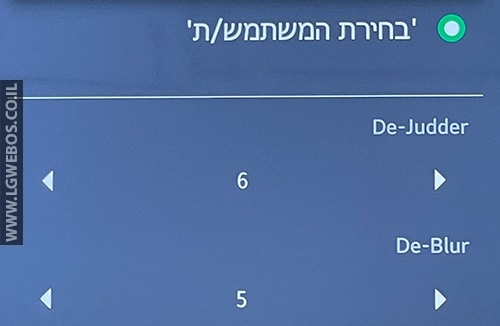
למידע נוסף יש לקרוא את המדריך: “מנגנון החלקת התנועה“.
💡 חזרה להגדרות מתקדמות ובחירה באפשרות: “החל על כל סוגי הכניסות”
הגדרת תמונה HDR
הערות לפני שמתחילים:
- בחירת העורך: מצב תמונה ״צבעים חיים״ לסרטים וסדרות, ולערוצים חיים בטלוויזיה עם סינגל HLG (כמו ערוץ ספורט עם HLG HDR) מצב התמונה “FILMMAKER MODE“, במצב זה תקבלו צבעים ותמונה הכי מדויקים.
- על מנת להגדיר את הגדרות בטלוויזיה יש להכניס את הטלוויזיה למצב צפייה (סיגנל) HDR ואז לבצע את הכיוון.
הפעילו את האפליקציה בטלוויזיה YouTube ובחרו אחד מהסרטונים ב-HDR, להלן כמה דוגמאות: - עברו למסך ההגדרות ע”י לחיצה ממושכת בשלט הרחוק על כפתור ההגדרות (גלגל השיניים) ובחרו בתפריט האפשרויות: “כללי” ולאחר מכן בחרו ב-“שירות AI”, הפעילו רק את האפשרויות: “בחירת ז’אנר אוטומטית” ותכבו את כל השאר.
(אם אין לכם את האפשרות הזאת, תעברו לסעיף הבא…)
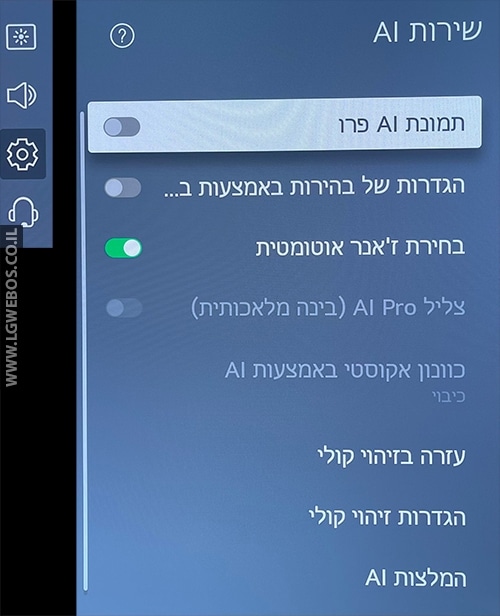
- בחרו בתפריט האפשרויות: “תמונה” ובחרו באפשרות “יחס רוחב-גובה” -> “בחירת המשתמש/ת” בחרו “מקורי”.
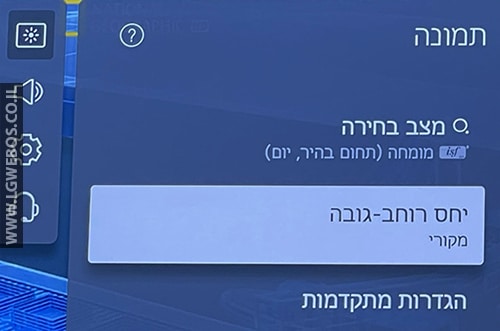
- חזרו לתפריט הקודם ובחרו באפשרות “סריקה בלבד” ובחרו: “הפעלה”.
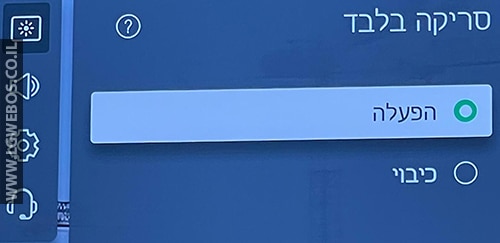
- אוקיי בואו נתחיל, חזרו למסך “תמונה“, בחרו באפשרות: “הגדרות מתקדמות” וכוונו את ההגדרות לפי הנתונים הבאים:
כניסה להגדרות התמונה:
- יש להיכנס למסך הגדרות ע”י לחיצה ממשוכת על כפתור גלגל השיניים
 בשלט הרחוק.
בשלט הרחוק. - יש לבחור באפשרות: “תמונה”.
- יש לעבור למצב בחירה (הראשון) ולהעביר למצב התמונה הרצוי (כתוב בכותרת).
- יש ללחוץ על מקש האחורה.
- יש לעבור לתפריט: “הגדרות מתקדמות”.
- זהו, מפה אתם משנים את ההגדרות לפי השלבים הבאים:
מצב בחירה: HDR Q – צבעים חיים (משתמש)
בחרתי במצב תמונה “צבעים חיים” על מנת להגיע לתאורה המקסימלית של המסך לתמונה בהירה עם צבעים מרהיבים!
מטרה: נועד לשידור סרטים וסדרות (באפליקציות כמו נטפליקס, אמזון, אפל וכדו’) ב-HDR בלבד.ההגדרות במצב זה מכוונות כברירת מחדל ומוכנות לשימוש, אבל למקרה הצורך הנה הם: - יש להיכנס למסך הגדרות ע”י לחיצה ממשוכת על כפתור גלגל השיניים
בהירות:
- בהירות פיקסל ב-OLED: 100
- כוונון ניגודיות: 100
- בהירות: 50 (למי שרוצה בהירות חזרה יותר יכול להעלות לעד 56)
- ניגודיות דינאמית אוטומטית: גבוהה
- מיפוי גוונים עבור HDR: הפעלה
- בהירות שיא: גבוהה
- גאמה: 2.2
- טיפול בתנועת עיניים: כיבוי (יש להפעיל למשתמשים עם כאבי עיניים בצפייה)
צבע:
- עומק צבע: 70
- גוונים: 0
- סולם צבעים: גילוי אוטומטי
- כוונון עדין: שדרוג צבעים -> גבוהה
- איזון לבן: טמפרטורת צבע: קר 40
- הסבר: אני מעדיף צבעים קרים (כחול) ולכן אני הגדרתי על קר רמה 40-50, מי שאוהב צבעים חמים יותר (צהוב) יכול לרדת ל-0 ומטה.
צלילות:
- כוונון חדות: 20
- סופר רזולוציה: כיבוי
- הפחתת רעשים: כיבוי
- הפחתת רעשים של MPEG: כיבוי
- הדרגתיות חלקה: כיבוי
- החלקת תמונה TruMotion: “טבעי” (למניעת הילה בתזוזה מהירה), ניתן גם “כיבוי” למי שזה מפריע לו.
💡 חזרה להגדרות מתקדמות ובחירה באפשרות: “החל על כל סוגי הכניסות”
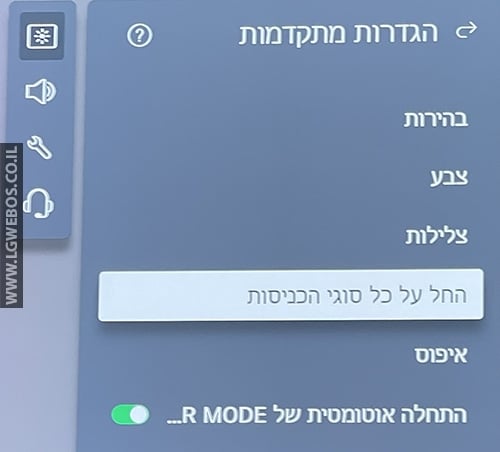
-
מצב בחירה: FILMMAKER MODE (משתמש)
לשידורי HDR או HLG בסדרות ובשידורי טלוויזיה חיים עם צבעים מדויקים, תאורה מדוייקת ותמונה חדה יש לכם את מצב התמונה: “FILMMAKER MODE”.
מטרת HLG HDR נועדה לערוצים בשידורים חיים בטלוויזיה אשר תומכים ב-HLG HDR, לדוגמה: שידורי טלוויזיה (ברודקאסט), חדשות, ספורט, מוסיקה וכדו’ באיכות שידור HLG HDR. אגב, יש תמיכה ב- Filmmaker גם באפליקציה של אזמון אוטומטי.
באפליקציה של סטינג TV ניתן למצוא את הערוץ: Sport 4K (ערוץ 60) באכות 4K HLG HDR והתמונה מדהימה!!!

מתוך משדר משחק באפליקציה סטינג טי וי – ערוץ Sport 4K ערוץ 60, איכות ערוץ מעולה לבדיקה גם 4K וגם HLG HDR, עוברים למצב FILMMANKER לתמונה חדה וברורה יותר בשידורים! הבדל שמים וארץ בין ערוץ SDR רגיל ל-HDR אמיתי.

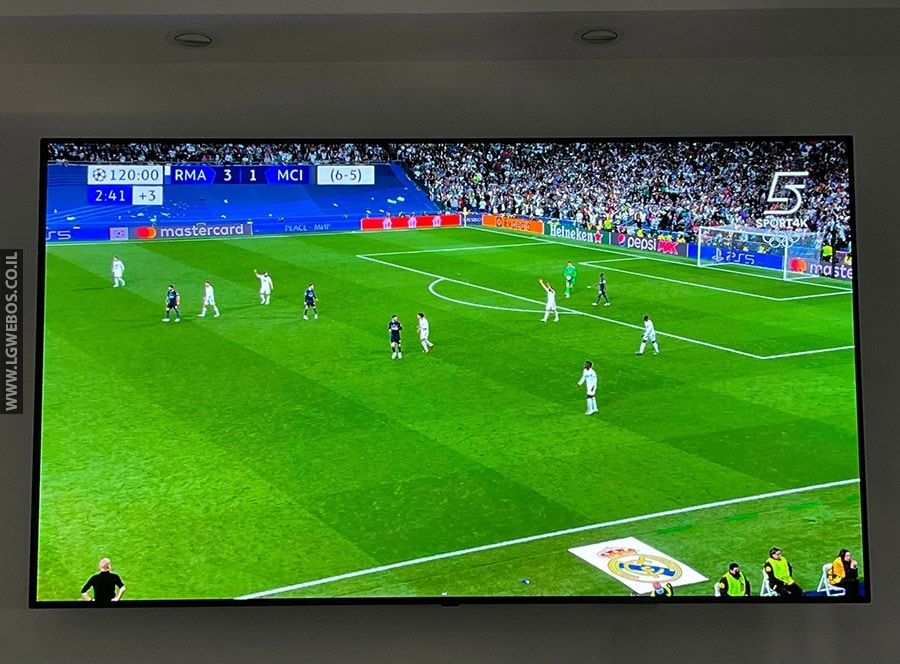
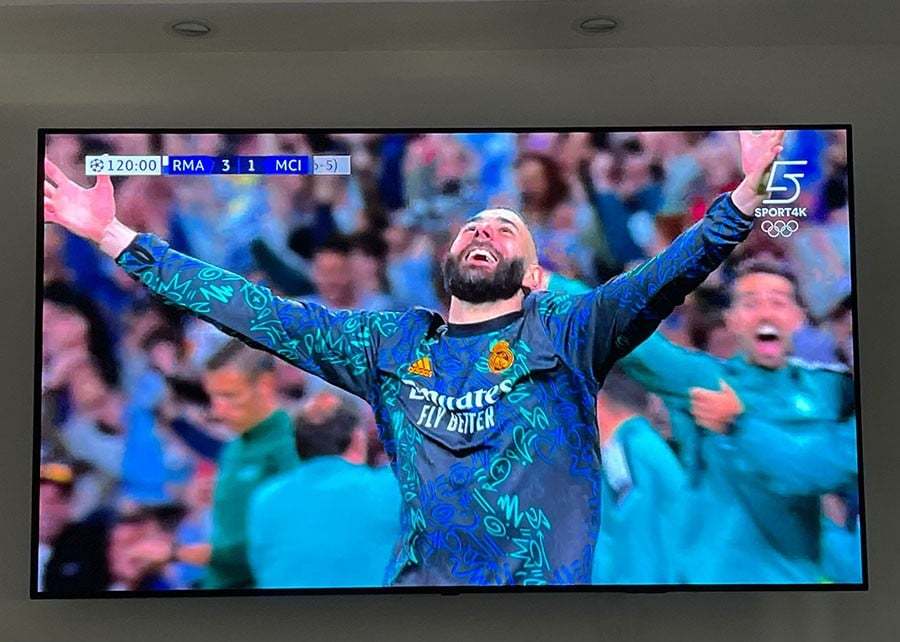
ערוץ SPORT 4K HLG HDR באפליקציה של סטינג טיוי – תמונה מדהימה!!!
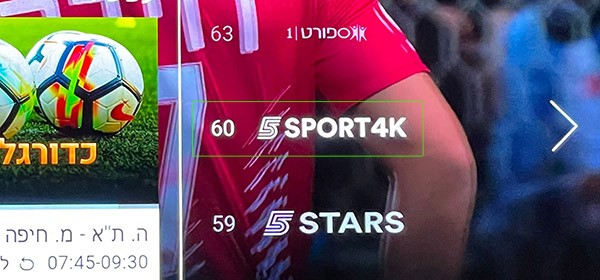
הגדרות FILMMAKER MODE בטלוויזיה:
עברו להגדרות הטלוויזה, למצב זה דרך תפריט: “תמונה”, שנו למצב בחירה הנכון (מה שכתובת בכותרת) ואז תחזרו למסך “הגדרות מתקדמות” והגדירו לפי השלבים הבאים:
בהירות
- בהירות פיקסל ב-OLED: 100 (בהירות המסך זה דבר אישי, אפשר להוריד להעלות או להוריד לפי הטעם שלכם)
- כוונון ניגודיות: 100
- בהירות: 50 (למי שרוצה בהירות חזרה יותר יכול להעלות לעד 56)
- ניגודיות דינאמית אוטומטית: נמוך
- מיפוי גוונים עבור HDR: הפעלה
- בהירות שיא: גבוהה
- טיפול בתנועת עיניים: כיבוי (יש להפעיל למשתמשים עם כאבי עיניים בצפייה)
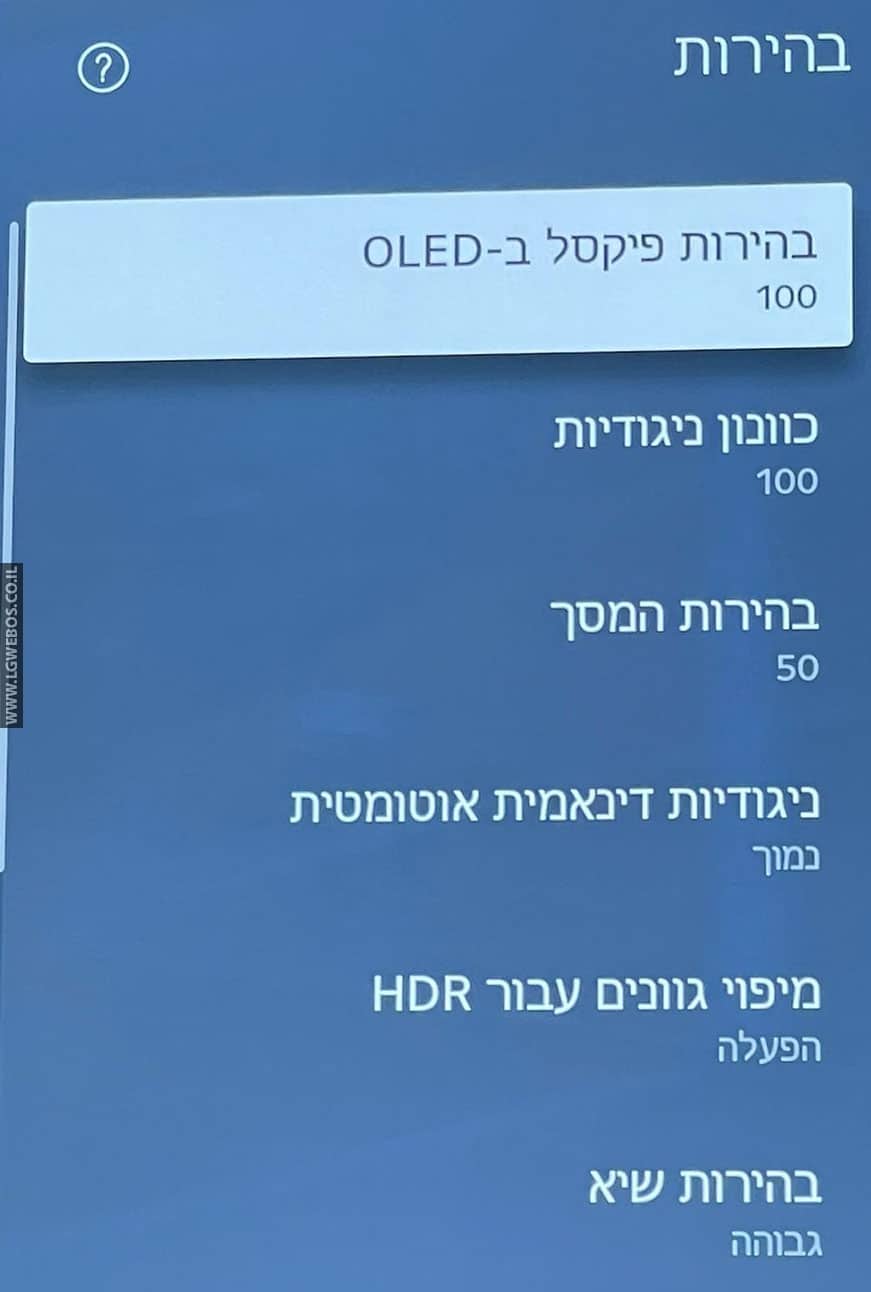
צבע:
- עומק הצבע: 50
- גוונים: 0
- סולם צבעים: גילוי אוטומטי
- כוונון עדין -> שדרוג צבעים: כבוי
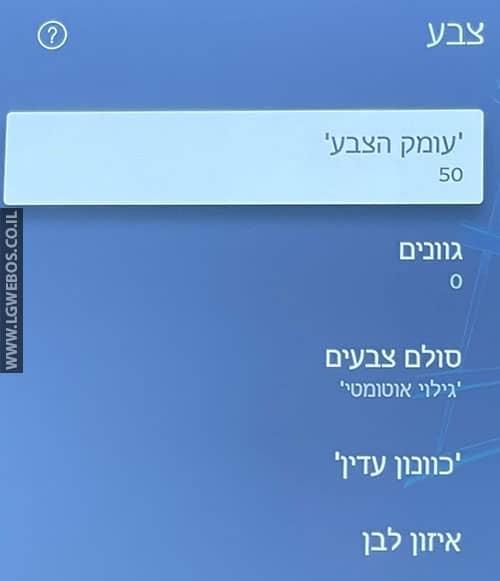
איזון לבן:
- טמפרטורת צבע: קר 40
הסבר: אני מעדיף צבעים קרים (כחול) ולכן אני הגדרתי על קר רמה 40, מי שאוהב צבעים חמים יותר (צהוב) יכול לרדת ל-0 ומטה
.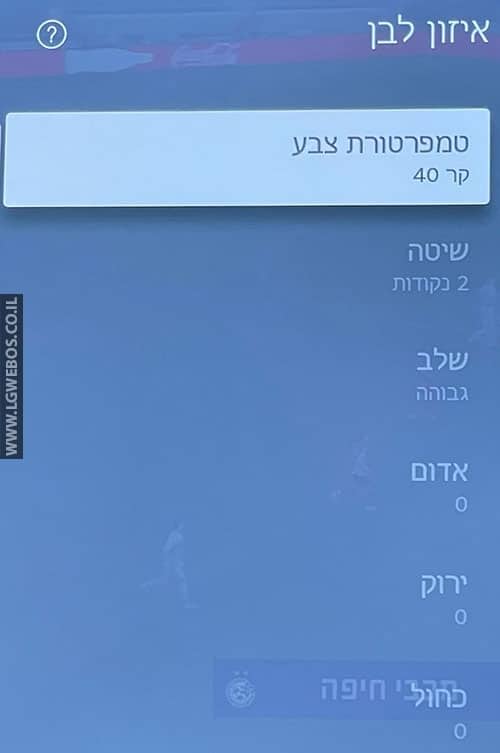
צלילות:
- כוונון חדות: 15
- סופר רזולוציה: כיבוי
- הפחתת רעשים: כיבוי
- הפחתת רעשים של MPEG: כיבוי
- הדרגתיות חלקה: בינוני
- החלקת תמונה TruMotion: “טבעי” (למניעת הילה בתזוזה מהירה), ניתן לכבות את מנגון זה למי שמפריע לו.
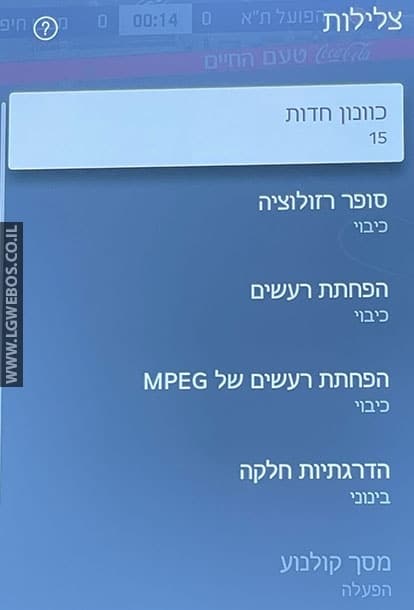
מנגנון החלקת התנועה TruMotion
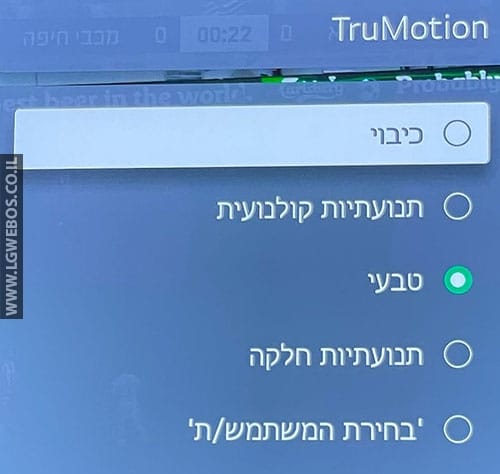
💡 חזרה להגדרות מתקדמות ובחירה באפשרות: “החל על כל סוגי הכניסות”
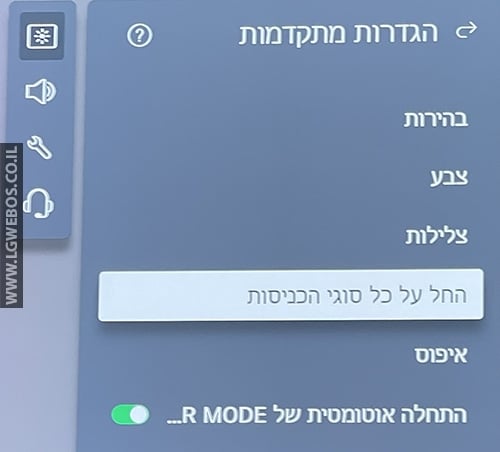
הגדרת תמונה Dolby Vision
הערות לפני שמתחילים:
- על מנת להגדיר צריך להכניס את הטלוויזיה למצב צפייה (סיגנל) Dolby Vision ואז לבצע את הכיוון.
לדוגמה, הפעילו את אפליקציית נטפליקס נגנו את התוכנית ״שולחן השף צרפת״ (פרק 1) או את הסדרה ״החיים בצבע״ שהם באיכות תמונה Dolby Vision מעולה.
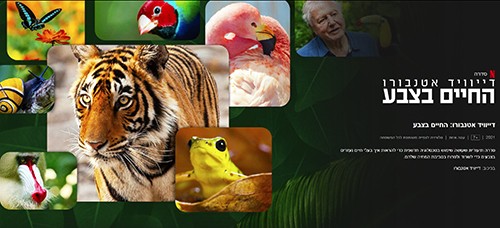
- עברו למסך הגדרות ע”י לחיצה ממושכת בשלט הרחוק על כפתור ההגדרות (גלגל השיניים) ובחרו בתפריט האפשרויות: “כללי” ולאחר מכן בחרו ב-“שירות AI”, הפעילו רק את האפשרויות: “בחירת ז’אנר אוטומטית” ותכבו את כל השאר.
(אם אין לכם את האפשרות הזאת, תעברו לסעיף הבא…)
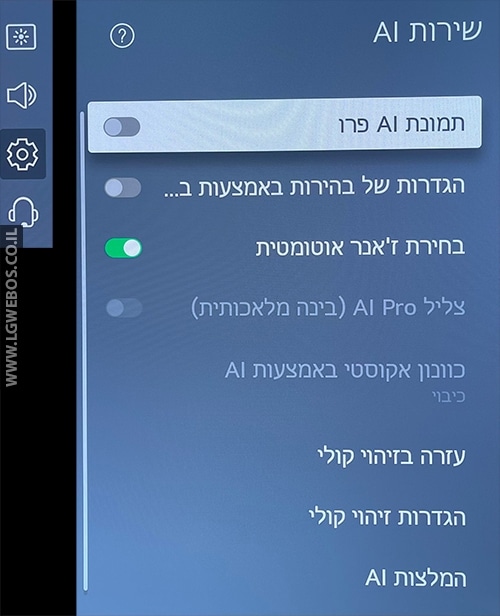
- בחרו בתפריט האפשרויות: “תמונה” ובחרו באפשרות “יחס רוחב-גובה” -> “בחירת המשתמש/ת” בחרו “מקורי”.
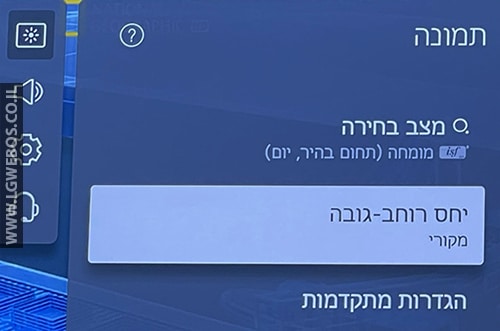
- חזרו לתפריט הקודם ובחרו באפשרות “סריקה בלבד” ובחרו: “הפעלה”.
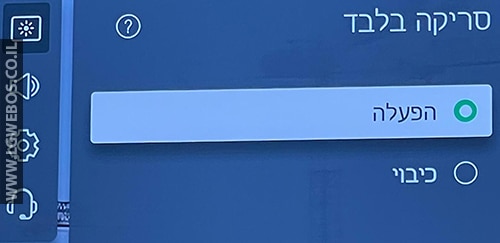
- חזרו למסך “תמונה“, בחרו באפשרות: “הגדרות מתקדמות” וכוונו את ההגדרות לפי הנתונים הבאים:
כניסה להגדרות התמונה:
- יש להיכנס למסך הגדרות ע”י לחיצה ממשוכת על כפתור גלגל השיניים
 בשלט הרחוק.
בשלט הרחוק. - יש לבחור באפשרות: “תמונה”.
- יש לעבור למצב בחירה (הראשון) ולהעביר למצב התמונה “צבעים חיים (משתמש)”.
- יש ללחוץ על מקש האחורה.
- יש לעבור לתפריט: “הגדרות מתקדמות”.
- זהו, מפה אתם משנים את ההגדרות לפי השלבים הבאים:
מצב בחירה: Dolby Vision Q – צבעים חיים (משתמש)
בחרתי במצב תמונה “צבעים חיים” על מנת להגיע לתאורה המקסימלית של המסך עם צבעים מרהיבים, מדוייקים ותמונה חדה!
עברו למצב זה דרך תפריט: “תמונה”, שנו למצב בחירה הנכון (מה שכתובת בכותרת) ואז חיזרו למסך “הגדרות מתקדמות” והגדירו לפי השלבים הבאים:
בהירות:
- בהירות פיקסל ב-OLED: 100
- כוונון ניגודיות: 100
- בהירות: 53 (יש סדרות כמו ״אוזרק״ שבהם צריך להגביר את הבהירות ל-57)
- ניגודיות דינאמית אוטומטית: בינוני
צבע:
- עומק הצבע: 70
- גוונים: 0
- כוונון עדין: שדרוג צבעים: נמוך
איזון לבן:
- טמפרטורת צבע: קר 40
הסבר: אני מעדיף צבעים קרים (כחול) ולכן אני הגדרתי על קר רמה 40, מי שאוהב צבעים חמים יותר (צהוב) יכול לרדת ל-0 ומטה.
צלילות:
- חדות: 30
- סופר רזולוציה: כיבוי
- הפחתת רעשים: כיבוי
- הפחתת רעשים של MPEG: כיבוי
- הדרגתיות חלקה: בינוני
- החלקת תמונה TruMotion: “טבעי” (למניעת הילה בתזוזה מהירה), ניתן גם לנסות “כיבוי” למי שזה מפריע לו.
💡 חזרה להגדרות מתקדמות ובחירה באפשרות: “החל על כל סוגי הכניסות”
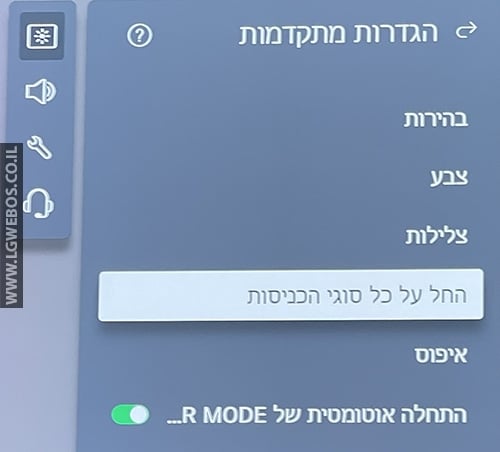
מנגנון הפחתת רעשים
בתוכן ישן (גם אם הוא עבר המרה ל-Full HD מ-SD) יכול להיות רעשי תמונה (רעשי ISO גבוהים), נראה כמו ארטיפקטים שמרצדים על התמונה. למי שזה מפריע לו יכול לתקן את זה ע”י מנגנון הפחתת רעשים בטלוויזיה, על ידי השלבים הבאים:
- יש להיכנס למסך הגדרות ע”י לחיצה ממשוכת על כפתור גלגל השיניים
 בשלט הרחוק.
בשלט הרחוק. - יש לבחור בתפריט: “תמונה”.
- יש לבחור בתפריט: “הגדרות מתקדמות:
- יש לבחור בתפריט: “צלילות”.
- הפחתת רעשים: “נמוך” ומקרה קשה יותר אז יש להגדיר: “בינוני” או אוטומטי.
- הפחתת רעשים של MPEG (אפשרי): נועד לקבצים בפורמט MPEG בלבד, אין צורך להפעיל את זה אם לא משתמשים בפורמט כזה ישן.
- הדרגתיות חלקה (אפשרי): נועד לשדרוג קצוות התמונה כדי לקבל תמונה חלקה יותר.
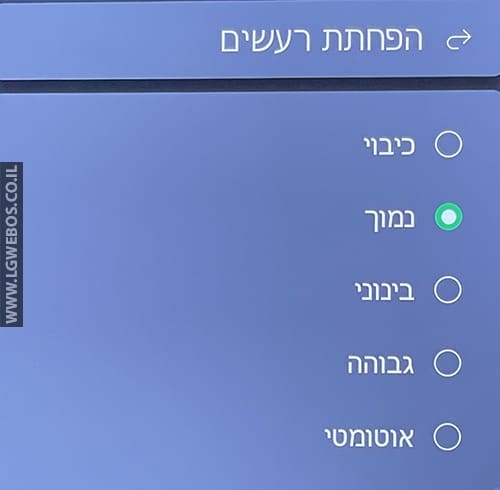
לדיון בנושא אנא עברו לקבוצת הפייסבוק שלנו לחצו כאן.




